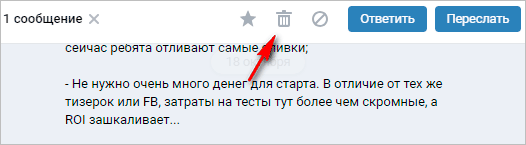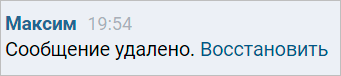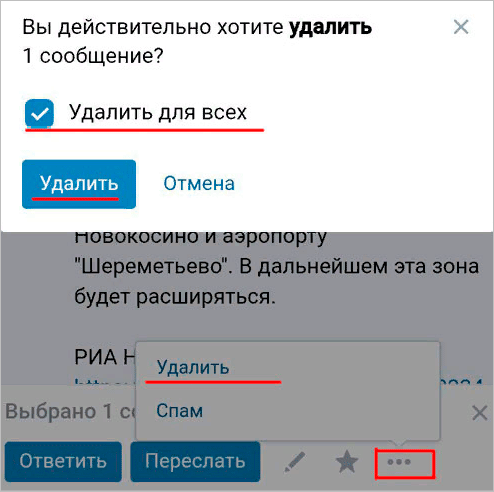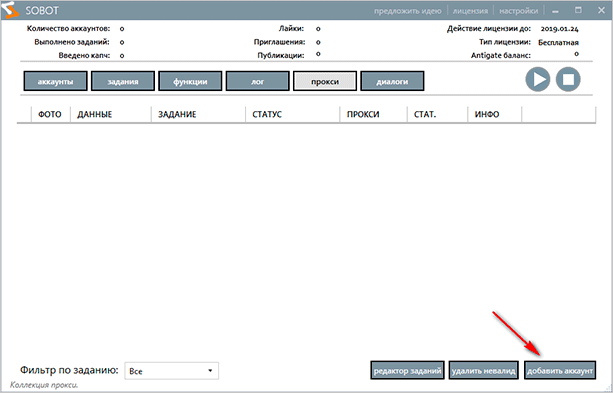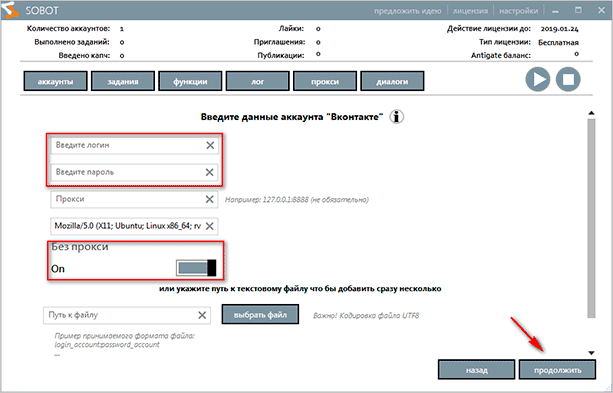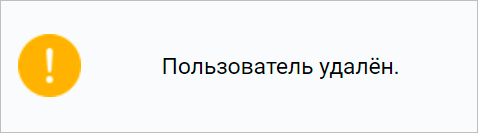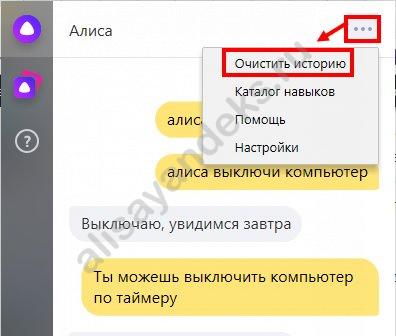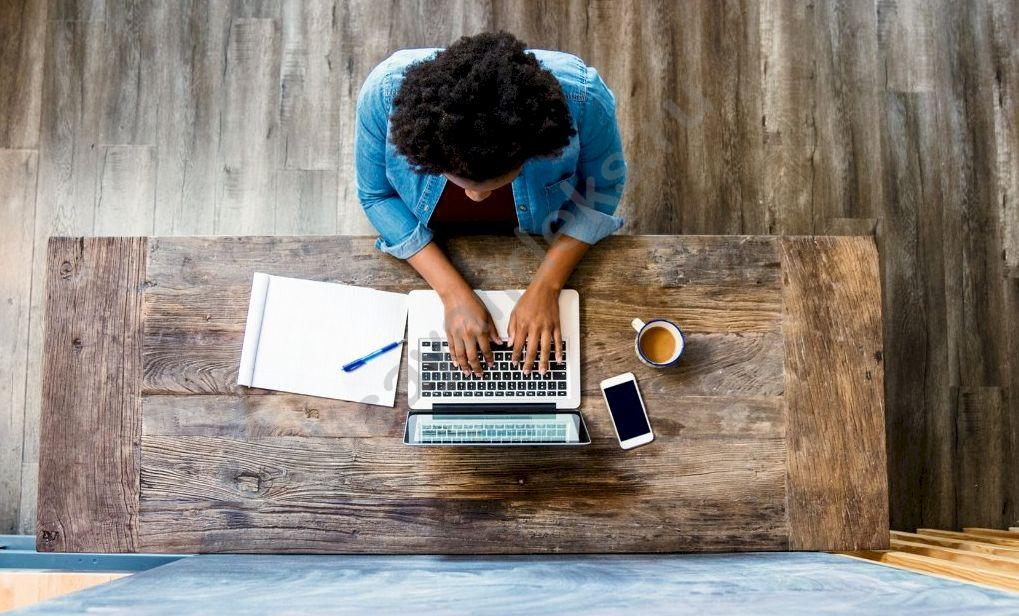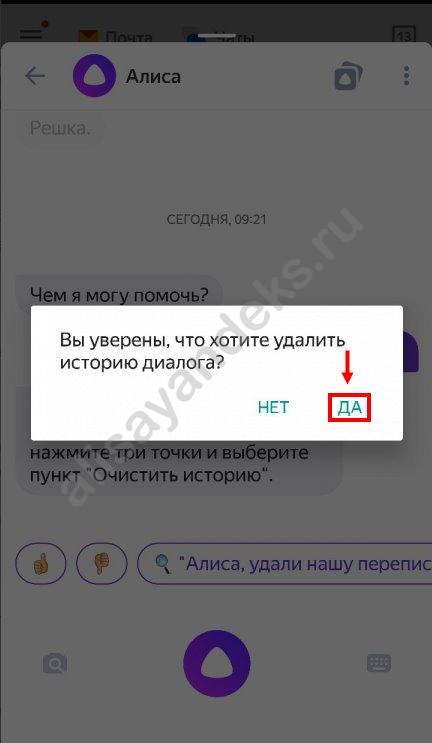Как удалить эту переписку
Как удалить переписку ВКонтакте (инструкция)
Сегодня я научу Вас полностью или частично уничтожать переписку с тем или иным человеком ВКонтакте, причем некоторые из способов позволяют удалить сообщения не только со своей странички, но и со странички собеседника.
Предлагаю двигаться от меньшего к большему. Итак, начнем.
Удаление отдельного сообщения.
Самый простой и всем известный способ, при котором отдельно взятое сообщение удаляется только с Вашего чата, но остается в чате адресата.
Чтобы удалить одно или несколько сообщений таким способом просто щелкните один раз по ним левой кнопкой мыши, а затем нажмите на появившуюся вверху кнопку «Удалить».
На всякий случай, вот видео, в котором более детально все показано.
Удаление всей переписки с отдельно взятым человеком.
Заходим в чат. Наводим мышью на три точки (в старой версии сайта вместо них была ссылка «Действия») и выбираем самый нижний пункт «Очистить историю сообщений».
При этом переписка сохранится у того, кому Вы писали, но исчезнет из Вашего аккаунта ВКонтакте.
Удаление переписки со своего и чужого ПК разом и навсегда.
Единственным надежным способом удалить сообщения как со своего аккаунта, так и с аккаунта того с кем переписывался, заключается в удалении собственной странички из ВКонтакта. При этом рекомендуется предварительно проделать действия, описанные в предыдущем методе.
Альтернативные способы удаления переписки с чужого аккаунта.
Существует еще два способа, позволяющих снести историю сообщений с аккаунта собеседника.
1-й заключается в том, что Вам необходимо попросить собеседника самостоятельно удалить перепискусо своей стороны.
2-й (работает через раз) состоит в том, что вы должны выбрать каждое из сообщений, которое Вам отправлялось и пометить его как СПАМ. По личному опыту могу сказать, что прокатывает подобный трюк примерно в 60% случаев.
Как это сделать?
1. Если я отправила сообщение собеседнику ВКонтакт и тут же его удалили, дойдет ли оно ему?
В 99% случаев дойдет!
2. Реально ли восстановить переписку с человеком, который навсегда удалился или был удален из ВКонтакте?
А если он еще не удалил свою страничку?
Тогда варианты есть. Читай статью про восстановление удаленной переписки.
3. Может ли переписка ВКонтакте являться доказательством чего-либо в суде?
Да, может. В большинстве случаев переписка считается косвенной уликой/доказательством, а иногда и прямой (если доказано, что именно подозреваемый в этот момент сидел за ПК). Но при условии, что доступ к ней получен в соответствии с законом РФ.
Как быстро удалить отправленное сообщение во ВКонтакте и стереть всю историю переписки
Всем привет, друзья!
Соцсеть – очень удобное средство общения. Но, бывает, переписываясь, мы отправляем не то или не туда. Не стоит паниковать – выход прост. Разберем, как удалить сообщение в ВК так, чтобы оно исчезло не только у вас, но и у собеседника.
Удаление сообщения полностью и навсегда
С компьютера
Пока что ВКонтакте не позволяет удалять отправленную информацию у вас и у собеседника тогда, когда вам вздумается. В любое время вы можете ликвидировать переписку только в своем диалоговом интерфейсе. После таких манипуляций у вашего собеседника данные остаются.
Но если с момента отправки не прошло 24 часа, ситуация поправима. Более того, если пользователь в течение суток не успел прочитать послание, он его никогда и не прочтет – оно полностью исчезнет. По крайней мере, в соцсети.
Для любых форматов – текстовых, голосовых, фото, видео – работает следующая схема действий:
Шаг 1. Зайдите в нужный диалог и кликните по отправленному сообщению, которое вы хотите убрать. Независимо от того, когда состоялась переписка, вверху появится панель с корзиной.
Шаг 2. Нажмите на корзину. Если 24 часа уже прошли, данные тут же исчезнут и появится возможность их восстановить. Но в этом случае вы играете только в одни ворота – у другого пользователя данные останутся.
Если сутки еще не истекли, диалоговое окно будет немного иным. ВК предложит выбрать – удалить для всех или только на своей стороне. Поставьте галочку, чтобы послание исчезло и у юзера с той стороны. После этого некоторое время будет оставаться возможность восстановления – пока вы не закроете или не обновите страницу.
Сутки – это вроде бы немного. Но раньше было и так нельзя сделать. А простота схемы позволяет быстро отправить необдуманное послание в корзину, даже если пользователь онлайн.
С телефона
Если вы пользуетесь приложением ВКонтакте, то избавиться от письма у себя и у собеседника не выйдет – соцсеть пока не предоставляет такой функционал. Получится убрать информацию лишь на своей странице. Возможно, позднее функционал расширят.
Выход прост – воспользуйтесь мобильным браузером. Действия аналогичны – выбираете блок, ставите галочку напротив «Удалить для всех» и подтверждаете намерение. Небольшая разница между десктопной и мобильной версиями – только в интерфейсе. Чтобы добраться до кнопки-ликвидатора в смартфоне, необходимо нажать на многоточие.
Удаляем диалог
Убрать весь диалог можно одним кликом. Для этого на блоке с собеседником во вкладке “Сообщения” необходимо нажать на крестик. При этом корреспонденция исчезнет только у вас – у другого пользователя она останется.
Как удалить всю корреспонденцию
Если необходимо очистить всю историю (например, если хотите удалить накрученные сообщения), то либо ручками удаляем все диалоги, как на скриншоте выше, либо пользуемся специальным ботом для ВК, который сделает все автоматически. Например, Sobot.
Скачайте и установите программу на ПК, добавьте аккаунт.
Укажите данные вашего профиля ВКонтакте. Если не используете прокси, то перетащите ползунок в положение “On”.
Необходимый нам функционал “Очистить диалоги” спрятан во вкладке «Функции». Передвиньте ползунок в позицию «On» и нажмите “Продолжить”.
Бот очистит все диалоги. При этом информация у собеседников останется.
Вопросы по теме
Несмотря на простоту схемы, в некоторых ситуациях у вас могут возникнуть небольшие сложности и вопросы. Отвечаем на них заранее.
В этом случае нужно найти, выбрать удаленные послания и кликнуть по кнопке «Восстановить». После этого данные появятся вновь – теперь можно повторить процедуру, но уже по всем правилам.
Это способ работает, если вы сразу спохватились и не закрыли страницу. Как только страница обновится, возможность восстановить что-либо исчезнет.
Если этого пункта нет, значит, сообщение старое – отправлено более 24 часов назад. Чтобы очистить поле с письмом у себя и у другого пользователя, можно попробовать схему со спамом. По-другому пока никак.
В самом диалоге адресата после ваших манипуляций не останется и намека на былые данные. Если пользователь не прочел письмо, то есть вероятность, что он о нем и не узнает. Но, возможно, у человека настроены уведомления о входящих – либо на электронную почту, либо по SMS. Поэтому надеяться на стопроцентное заметание следов не стоит.
Нет, это не работает. Даже после удаления аккаунта все ваши месседжи останутся видимыми другому пользователю. Только напротив вашей аватарки будет красоваться собачка, а у адресата пропадет возможность переписываться с вами.
Нет, в этом случае получится убрать послание только на своей стороне.
Пропадет переписка у вас и у вашего собеседника. У третьего адресата письмо останется. Чтобы и оно исчезло, необходимы усилия того пользователя, с кем переписывались лично вы.
Иногда из-за технических сбоев послание не доходит до адресата. Если такое случится с вами, вы узнаете об этом по красному кружку с белым восклицательным знаком напротив письма.
Чтобы информация впоследствии гарантированно не оказалась у другого человека, нажмите на круглую иконку и проделайте то, что справедливо для обычной ситуации.
Нет, работающих инструментов нет – ни от ВКонтакте, ни от сторонних разработчиков. Если вам предлагают воспользоваться помощью какой-либо программы, будьте начеку – возможно, это попытка мошенничества. На этот момент полностью убрать сообщения, которым более суток, нельзя.
Заключение
Убрать информацию из переписки и у вас, и у адресата просто. Но необходимо спешить – через 24 часа после отправки возможность очистки исчезает. Не успели – пользователь сможет читать корреспонденцию в любое время. Все остальные способы либо не дают гарантии результата, либо нерабочие.
Приходилось ли вам удалять ошибочно отправленное сообщение? Успели ли вы это сделать до того, как другая сторона его прочла? Поделитесь своей историей с читателями блога.
С 2015 года работаю удалённо и развиваю бизнес в интернете. Создал более 20 источников дохода онлайн. Изучаю инвестирование и активно инвестирую в различные инструменты.
2 года прожил в Азии (о. Бали и о. Панган), продолжаю путешествовать по миру, помогать людям становиться финансово грамотными и улучшать своё качество жизни.
Инструкция: как удалить переписку с Алисой
В этой статье мы расскажем, как удалить переписку с Алисой на телефоне и компьютере. Голосовой помощник значительно облегчил ежедневные действия миллионов людей и взял на себя рутинные функции. Но некоторых пользователей волнуют вопросы конфиденциальности – если вы не хотите, чтобы личная информация по запросам попала в чужие руки, стоит своевременно очищать историю сообщений.
Мы расскажем, как очистить переписку с Алисой, но сначала отметим, что действие является безвозвратным – восстановить утерянные данные не получится никогда. Итак, переходим к тому, как же стереть переписку с Яндекс Алисой на компьютере.
На ПК
Следуй короткой инструкции, которая интуитивно понятна каждому:
Готово! Вся информация навсегда исчезнет, и ты сможешь начать новый сеанс общения, который впоследствии так же легко удалится. Если задать боту прямой вопрос, он не даст детальных инструкций, но подскажет о необходимости поиска кнопки очистки истории сообщений, для этого нужно воспользоваться определенной командой.
Теперь ты знаешь, как удалить сообщения в Алисе на компьютере. Перейдем к действиям для смартфона. Вторая инструкция будет такой же простой и понятной, подходит как для операционной системы Андроид, так и для владельцев Айфонов.
На телефоне
Удалить беседу с Алисой на телефоне не сложнее, чем на ПК. Нужно сделать следующее:
Вот какую инструкцию даст помощница:

Вот и все! Ты увидишь пустое окно диалога – все данные стерты навсегда.
Хочешь установить Алису на рабочий стол телефона — смотри инструкцию в другой нашей статье!
Подведем итоги обзора. Эти действия не вызовут затруднений ни у кого – процесс доступен для всеобщего понимания благодаря простому интерфейсу, созданному разработчиками. Теперь ты сможешь стереть информацию, которой не хочешь ни с кем делиться, буквально за несколько секунд – как на телефоне, так и на компьютере.
Как удалить историю сообщений с Алисой?
Голосовой помощник Алиса решает множество задач. Чтобы не потерять важную информацию в бесконечном диалоге или просто не засорять память, необходимо периодически чистить историю переписки, а как это сделать мы вам и расскажем.
Голосовое приложение «Алиса» от Яндекс становится популярным среди пользователей Рунета. Много полезного для себя найдут дети и взрослые: новости, игры, рецепты. Необычные навыки, викторины, продуманный голосовой поиск стоят того, чтобы поставить и протестировать это приложение. Но, при постоянном использовании чат становится похожим на свалку – требуется привести его в порядок. Мы расскажем, как удалить переписку с Алисой на компьютере или мобильном устройстве.
Удаляем переписку с ПК
Изначально этот голосовой помощник задумывался для легкого поиска информации в Интернете. Но стационарным персональным компьютером, например, дома, пользуются все члены семьи. Не каждому хочется, чтобы переписку читали даже близкие люди. Чтобы увидеть, как удалить историю в Алисе нажмите на три вертикальных точки в правом верхнем углу приложения и выберите пункт «Очистить историю». Подтвердите решение об удалении и готово. Переписка удалена.
Удаляем разговоры Алисы с мобильного устройства
Если вы пытаетесь понять, как удалить разговор с Алисой, спросите ее об этом и получите подробную инструкцию. Удаление переписки на мобильных устройствах ничем не отличается от удаления с ПК. Порядок действий аналогичный: жмем три точки вверху справа – Очистить историю. Чат сообщений снова чистый.
4 рабочих способа, как разом удалить все сообщения в ВК с телефона и компьютера
Нужно за раз удалить много чатов и сообщений во Вконтакте и не знаете как это сделать. В статье вы найдете пошаговые инструкции для рабочих и самых простых способов.
Как удалить все сообщение в вк на компьютере
Наиболее удачным решением вопроса удаления всех сообщений из ВК будет — воспользоваться компьютером. Именно компьютерная версия ВКонтакте обладает расширенным функционалом и отсутствием барьеров для расширений и сервисов.
Наиболее популярны 2 метода удаления всех смс ВК с помощью компьютера:
Вручную используя возможности вконтакте
Самый простой и не требующих дополнительных действий способ.
(Если у вас стерлись не все сообщения, то повторите операцию несколько раз. Такое случается с чатами в которых более 4 тыс сообщений.)
Метод удобен, если необходимо удалить сообщения лишь из одного диалога. В противном случае — чистить несколько переписок времязатратно и неудобно.
Используем скрипт
Альтернативный путь для владельцев ПК — использование скрипта на удаление смс.
Удаление сообщений с помощью макроса
Радикальный и бесповоротный способ удаления всех смс разом — использование макроса, записанного через программу IMacros.
Предварительно устанавливаем программу на компьютер. Открываем ее, заходим в раздел с сообщениями.
Создаем макрос для удаления переписок:
После этого приложение сотрет все ваши переписки.
Как очистить чат с помощью расширений
Расширения — еще один способ, который нам подарила компьютерная версия социальной сети. Дополнений подобного рода великое множество, однако пользователи наиболее часто выделяют среди них:
Каждый из которых мы рассмотрим по порядку ниже.
Vkhelper
Плагин vkhelper не первый год полностью удовлетворят запросы пользователей касательно чистки диалогов и не только. Расширение позволяет загружать фото и видео из ВК, а также предоставляет дополнительную информацию о владельце страницы.
iMacros
Плагин, частично описанный, в разделе “Используем скрипт”. Способ хоть и немного сложный, но гарантирующий 100% результат.
Программа поможет написать макрос, применив который, вы сможете удалить все сообщения из ВК. Порядок действия, создания и применения с.м. выше.
Vkopt
Разработчики обещали убрать в обновленной версии функцию очистки всех диалогов, поэтому успевайте воспользоваться плагином, пока возможность удалить все сообщения предоставляется.
Помимо описанного функционала программа может показать наиболее активные переписки, помочь восстановить случайно удаленные сообщения и автоматически помечать входящие как “прочитано” (если вы этого пожелаете)
Как удалить все сообщения в вк на телефоне
Если с компьютером все предельно просто и понятно, ибо функционал полной версии сайта позволяет делать все, что душе угодно, то с ВК на смартфоне этот вопрос обстоит сложнее.
На выбор пользователя социальной сети доступно два пути решения:
Каждый из двух способов, их плюсы и минусы описаны ниже.
Через официальный клиент — выборочно
Для того, чтоб воспользоваться данным методом — ничего, кроме установленного официального приложения, не нужно. Все необходимое, для того чтобы удалить все сообщения Вконтакте у Вас уже есть.
Метод удобен тем, что нет необходимости в установке дополнительного софта или приложений. Однако способ очень долгий, особенно неудобно при удалении большого количества диалогов.
Cleanervk на android
Альтернативным методом, который сэкономит вам уйму времени и поможет избавиться сразу от всех ненужных диалогов — установка специализированного приложения.
Одним из таких приложений является CleanerVK — утилита позволит удалить все сообщения,, а также:
Приложение является альтернативным клиентом VK, поэтому после того, как скачаете приложение — в нем необходимо авторизоваться.
После того как избавитесь от ненужных смс можете спокойно удалять приложение. Результат чистки сохраняется и без приложения.
Удаляем отдельные сообщения и диалоги
Но что делать, если вы не хотите удалить все диалоги вк, а лишь почистить выборочную информацию из сообщений. Благо функционал социальной сети позволяет это сделать — стереть отдельное смс или отдельный диалог.
Перейдя в папку “Сообщения” или “Мессенджер” на вашем устройстве — компьютере/смартфоне вам необходимо выделить сообщение, которое планируете стереть и нажать на крестик/кнопку “удалить”. Появится форма, в которой Вам необходимо сделать выбор: почистить написанное только у себя, либо у себя и у другого пользователя.
Способ удобен, если Вам необходимо убрать случайно отправленное смс другому человеку. Если вы успеете удалить его до того, как его прочтут, то получатель навсегда лишится возможности увидеть текст и содержание сообщения.
В статье изложены методы и способы очистки диалогов и сообщений от скопившегося мусора. Вы узнаете как удалить разом все сообщения и диалоги ВК. Как это сделать с компьютера и телефона, какие для этого нужны дополнительные утилиты и программы.